Crear animacions a Roblox no és difícil, però tampoc és un procés ràpid. Implica tant la creació d'animació com la creació d'scripts per aconseguir un resultat viable que podeu utilitzar i publicar per a tota la comunitat.

Poses
La creació d'una animació de personatges a Roblox Studio implica la creació de posicions. Podeu fer posicions movent parts específiques del cos en diversos angles. Un cop tingueu diverses posicions, l'animació les combinarà per crear una transició suau d'una posició a una altra.
Com definir una postura
- Establiu una posició de fotograma per a la vostra postura movent la barra de fregament amb el ratolí.
- Feu clic a un component de la plataforma.

- Gira l'element com vulguis.
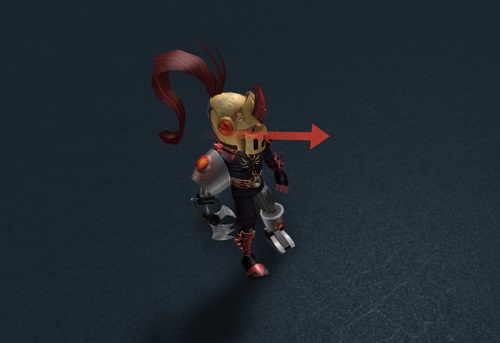 Després d'aquest pas, notareu que la barra de fregament indicarà la creació d'una nova pista. Tindrà un símbol de diamant. Cada posada tindrà la seva pista.
Després d'aquest pas, notareu que la barra de fregament indicarà la creació d'una nova pista. Tindrà un símbol de diamant. Cada posada tindrà la seva pista. - Seleccioneu una nova part del cos i feu els vostres ajustos per afegir a la postura.
- Premeu el botó Reproduir de l'extrem superior esquerre de la finestra.
Això us permetrà previsualitzar la vostra animació. Feu-ho sempre per assegurar-vos que esteu pel bon camí.
Poses d'afinació
Un cop hàgiu acabat amb les postures, és hora de treballar l'animació. Com s'ha dit anteriorment, l'animador suavitzarà la transició. Però això no vol dir que no pugueu millorar manualment les coses.
Podeu ajustar els fotogrames clau per millorar l'animació final. Podeu afegir fotogrames clau nous i suprimir el que creieu que no és necessari. També podeu editar el període de temps per fer que les transicions siguin més fluides i creïbles.
Reutilització de postures
No tots els fotogrames d'animació han de ser una postura única. Podeu reutilitzar determinades posicions per mantenir la continuïtat de l'animació. A més, les combinacions de tecles estàndard de copiar/enganxar funcionen tant a Windows com a Mac.
- Feu clic a la icona de diamant que hi ha al costat del fotograma clau que voleu copiar.
- Premeu Ctrl+C.
- Mou la barra a una nova posició.
- Premeu Ctrl+V.
Si seleccioneu un fotograma clau i premeu Suprimeix o Retrocés, podeu eliminar-lo de l'animació. Com podeu veure, Roblox Studio fa que les coses siguin molt fàcils de començar amb les ordres estàndard del teclat.
Escollint el tipus d'animació
Hi ha uns quants tipus d'animacions que Roblox pot utilitzar per unir les vostres postures.
- Lineal.
- Cúbic.
- Constant.
- Elàstic.
- Rebot
Cada opció fa referència a un tipus diferent de relaxació d'animació. La facilitat és un concepte que fa referència a com es mou un objecte entre fotogrames clau. L'alleujament lineal es refereix al moviment constant o velocitat constant. Elastic intentarà moure l'objecte de manera semblant a com es mouria si estigués unit a una goma elàstica.
La flexibilització cúbica utilitza la interpolació cúbica per facilitar l'entrada i sortida dels fotogrames clau. L'alleujament del rebot pot fer que les animacions semblin una mica, ben rebotables. Sobretot a l'inici i al final de l'animació.
Finalment, però no menys important, la flexibilització constant pot fer que les coses semblin més fragmentades. Aquest tipus es fa combinant fotogrames clau i eliminant la interpolació entremig.
Haureu de provar cadascun per esbrinar què és millor per al vostre model de personatge. Cap tipus de relaxació és superior als altres. Els models de personatges i el tipus de rotació que apliqueu determinaran quina animació pot fer que les coses funcionin sense problemes.
Configuració d'animació i esdeveniments
A l'Editor d'animació, trobareu un botó de bucle. Us permetrà crear en bucle animacions específiques. Tanmateix, no combinarà de manera òptima el fotograma clau final amb el primer fotograma clau.

Una solució alternativa a aquest problema seria copiar el primer fotograma clau i utilitzar-lo com a darrer. Si feu això, el looper podrà interpolar entre els dos fotogrames clau.
També és en aquest punt on voldreu assignar una prioritat a la vostra animació. Les prioritats s'enumeren de la més baixa a la més alta de la següent manera.
- Nucli.
- Ociós.
- Moviment.
- Acció.
Tingueu en compte que establir una prioritat més alta us permetrà anul·lar una animació de prioritat més baixa mentre es reprodueix.
Com revelar i crear esdeveniments
- Feu clic al botó d'engranatge a la cantonada superior dreta de la línia de temps.
- Seleccioneu l'opció Mostra esdeveniments d'animació.
- Seleccioneu una posició a la línia de temps per a un esdeveniment nou.
- Seleccioneu el botó Edita esdeveniments d'animació.
- Feu clic a l'opció Afegeix un esdeveniment.
- Posa un nom al teu nou esdeveniment.
- Aneu al camp de paràmetres i introduïu una cadena de paràmetres.
- Premeu Desa per registrar el nou esdeveniment.
Sabreu si això va funcionar quan un marcador es faci visible en aquesta ubicació a la línia de temps.
- Seleccioneu el marcador d'esdeveniment.
- Copia l'esdeveniment.
- Moveu la barra de fregament cap a la dreta tant com cregueu que hauria de durar l'esdeveniment.
- Premeu Ctrl+V.
Com desar animacions
Deseu una animació com a KeyframeSequence. A continuació s'explica com fer-ho:
- Feu clic a la icona de tres punts a la finestra de l'editor.
- Seleccioneu l'opció Desa.
- Feu clic de nou a la icona de tres punts.
- Seleccioneu l'opció Exporta.
- Copieu l'identificador del recurs proporcionat per l'URL: és l'últim número de l'URL.
Si només deseu la vostra animació i no l'exporteu, no la podreu utilitzar fora de l'editor. A més, necessitareu l'identificador de recursos per crear l'animació per utilitzar-la als jocs.
Facilitar els joves dissenyadors a la creació d'animació
Per tots els comptes, Roblox és una plataforma sofisticada amb un editor d'estudi potent i avançat. Dit això, almenys l'editor d'animació és un aspecte fàcil d'aprendre de Roblox Studio.
Segons la teva experiència amb Roblox i altres eines de creació d'animació, fes-nos saber què creus que cal millorar? Preferiu la interfície actual o preferiu que hi hagi més scripting?


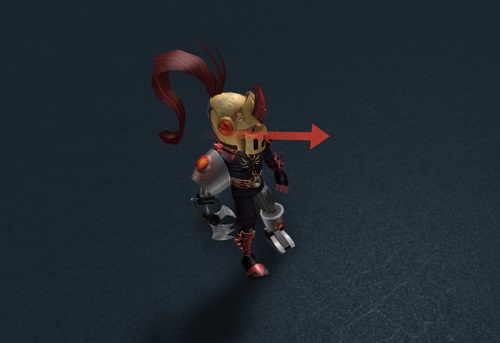 Després d'aquest pas, notareu que la barra de fregament indicarà la creació d'una nova pista. Tindrà un símbol de diamant. Cada posada tindrà la seva pista.
Després d'aquest pas, notareu que la barra de fregament indicarà la creació d'una nova pista. Tindrà un símbol de diamant. Cada posada tindrà la seva pista.